Azure Sphere CLI
Azure Sphere SDK'sı PowerShell, Windows Komut İstemi veya Linux komut kabuğunda kullanılabilen Azure Sphere komut satırı arabirimini (CLI) sağlar. Azure Sphere CLI, Azure Sphere kaynaklarını oluşturmak ve yönetmek için kullanılan bir komut kümesidir.
Azure Sphere CLI, hem Windows hem de Linux'takullanımdan kaldırılan Azure Sphere klasik CLI ile birlikte yüklenir, böylece her iki arabirime de erişebilirsiniz. Azure Sphere CLI'yi kullanmak için:
- Windows'da PowerShell veya standart bir Windows Komut İstemi kullanın.
- Linux'ta herhangi bir komut kabuğunu kullanın.
Azure Sphere CLI'yi çalıştırma
Artık Windows Komut İstemi veya PowerShell'den komutuyla azsphere Azure Sphere CLI'yi çalıştırabilirsiniz. Windows Komut İstemi'nden kullanılamayan sekme tamamlama özelliğini sunduğundan PowerShell'i öneririz.
Linux'ta Azure Sphere CLI'yı herhangi bir komut satırı arabiriminden (CLI) çalıştırabilirsiniz. Yükleme sırasında, Azure Sphere CLI veya Azure Sphere klasik CLI'yi tercih edilen varsayılan CLI sürümü olarak ayarlamanıza olanak tanıyan bir bildirim görüntülenir.
Azure Sphere CLI'yı seçmek için yazın Yes veya klasik Azure CLI'yı kullanmak için yazın No . Daha fazla bilgi için bkz. Azure Sphere SDK'sını yükleme .
Not
Komutların kısa biçimi Azure Sphere CLI sürümünde desteklenmez. Kullanılabilir komutların listesini görüntülemek için sekme tamamlama özelliğini kullanmanızı öneririz. Windows'ta, kullanımdan kaldırılacak Azure Sphere Klasik Geliştirici Komut İstemi kısayolu yalnızca Azure Sphere klasik CLI ile kullanılabilir.
CLI giriş özellikleri
Bu bölümde Azure Sphere CLI'de bulunan giriş özellikleri açıklanmaktadır:
Komut
Azure Sphere CLI'daki tüm komutlar ile azspherebaşlar. Örneğin:
azsphere login
---------------------
Name
=====================
bob@contoso.com
---------------------
Komutları bulma
CLI'deki komutlar gruplar halinde düzenlenir. Azure Sphere klasik CLI ve Azure Sphere CLI'de kullanarak --help kullanılabilir komutlar ve parametreler için tam yardım bilgilerini görüntüleyebilirsiniz.
komutunu azsphere --helpçalıştırarak komutların tam listesini alabilirsiniz.
Örneğin:
- Azure Sphere klasik CLI kullanımı
azsphere --helpiçin veyaazsphere -? - Azure Sphere CLI kullanımı
azsphere --helpiçin veyaazsphere -h
Parametre
Parametrenin adından önce, kısa çizgiden sonraki sözcüğün parametre olduğunu belirten çift kısa çizgi (--) bulunur. Parametre adını ve değerini ayırmak için boşluk kullanın. Bileşik sözcükler olan parametreler, yeni CLI'da kısa çizgi (-) ile ayrılır.
Örneğin: --component-id veya --application-update
Basitleştirilmiş nesne tanımlama
Azure Sphere CLI'da her nesne türünü tanımlamak için tek bir parametre kullanılır. Bu, bu parametre için geçerli olan kimliği, adı, IP'yi veya konumu sağlayabileceğiniz anlamına gelir.
Örneğin, aşağıdaki komutta kiracı kimliğini veya kiracı adını kullanabilirsiniz:
azsphere device list --tenant 143adbc9-1bf0-4be2-84a2-084a331d81cb
Veya
azsphere device list --tenant MyTenant
Bu, , --tenant, --productve --device-group parametreleri için --deviceuygulanmıştır.
Örneğin:
azsphere device-group update --device-group CoffeeMaker/Development
------------------------------------ ------------------------------------ ---------- ------------------------------------ --------- ---------------------- ---------------------------------------------------------- -------------------------
Id TenantId OsFeedType ProductId Name Description UpdatePolicy AllowCrashDumpsCollection
===============================================================================================================================================================================================================================================
7f860cc1-4949-4000-a541-9a988ba4c3cd 143adbc9-1bf0-4be2-84a2-084a331d81cb Retail 6f52bead-700d-4289-bdc2-2f11f774270e Marketing Marketing device group Accept all updates from the Azure Sphere Security Service. False
------------------------------------ ------------------------------------ ---------- ------------------------------------ --------- ---------------------- ---------------------------------------------------------- -------------------------
Birden çok değer
Bazı komutlar tek bir parametre için birden çok değere izin verir. Bu durumda, her değerle bir parametre veya boşluklarla ayrılmış değerlerin listesiyle birlikte tek bir parametre sağlayabilirsiniz. Örneğin, aşağıdaki iki komut eşdeğerdir:
azsphere image-package pack-application --package-directory myDirectory --destination myImagePackage --executables filepath-1 --executables filepath-2
azsphere image-package pack-application --package-directory myDirectory --destination myImagePackage --executables filepath-1 filepath-2
Gerekli ve isteğe bağlı parametreler
Bu komut için geçerli olan parametrelerin bir listesini çalıştırdığınızda azsphere <command> <sub-command> --help görüntülenir. [Gerekli] ayarı, komutu başarıyla çalıştırmak için parametresinin zorunlu olup olmadığını gösterir. Diğer tüm parametreler isteğe bağlıdır.
Gerekli parametre eksikse parametre için bir değer istenir.
Örneğin:
azsphere role delete --help
Command
azsphere role delete : Deletes a role from a user in the current Azure Sphere tenant.
Arguments
--role -r [Required] : Role to be deleted. Values from: azsphere role show-types.
--user -u [Required] : The user from whom the role is being deleted. Specify user e-mail.
Values from: azsphere role list.
Tenant Selection Arguments
--tenant -t : The tenant to perform this operation in. Overrides the default selected
tenant. Specify tenant ID or tenant name. Values from: azsphere tenant
list.
Global Arguments
--debug : Increase logging verbosity to show all debug logs.
--help -h : Show this help message and exit.
--only-show-errors : Only show errors, suppressing warnings.
--output -o : Output format. Allowed values: json, jsonc, none, table, tsv, yaml,
yamlc. Default: table.
--query : JMESPath query string. See http://jmespath.org/ for more information and
examples.
--verbose : Increase logging verbosity. Use --debug for full debug logs.
Giriş ve çıkış yolları
Azure Sphere CLI'da, yol ve dosya adı belirtmek için kullanılan parametre adları komutun bağlamı ile ilgili olacak şekilde güncelleştirildi.
Örneğin:
azsphere image-package pack-application --package-directory C:\AppSamples\LocalSamples\HelloWorld\HelloWorld_HighLevelApp\out\ARM-Debug\approotHelloWorld_HighLevelApp --destination myimage.imagepackage
Burada, --package-directory paket için giriş dizinini, parametre ise --destination sonuçta elde edilen görüntü paketinin yolunu ve dosya adını belirtir.
Sekme tamamlama
Sekme tamamlama, komut satırı arabirimindeki bir komut girdisini otomatik olarak tamamlama konusunda yardım sağlar. Azure Sphere CLI sekmesinin tamamlanması gruplar, komutlar, parametre adları ve parametre değerleri için desteklenir. Komutun birkaç karakterini yazın ve ardından sekme tuşuna basarak istenen tamamlanma metnini seçin. Başlangıçta yazdığınız metinle birden çok öğe başlıyorsa, istediğiniz öğe görünene kadar SEKME tuşuna basmaya devam edin.
Windows'da PowerShell 7.1, Windows Komut İstemi'nden kullanılamayan sekme tamamlama özelliğini sunar.
Windows PowerShell'de sekme tamamlama özelliğini etkinleştirmek için komutunu çalıştırınImport-Module -name AzsphereCli.
Bu komut yalnızca oturum için sekme tamamlamayı etkinleştirir. Ortamınızı özelleştirmek ve başlattığınız her PowerShell oturumu için sekme tamamlama özelliğini etkinleştirmek için PowerShell profilinize bir betik ekleyebilirsiniz .
Linux'ta Azure Sphere CLI, Bash kabuğu altındaki komutlar için sekme tamamlama özelliğini destekler.
Ayrıca, otomatik tamamlama, kullanılabilecek komutları, parametreleri ve parametre değerlerini bulmanıza yardımcı olur. Bu, Windows PowerShell CTRL+Ara Çubuğu kullanılarak kullanılabilir veya Linux Bash kabuğunda SEKME tuşuna iki kez basın.
Örneğin, azsphere product update komutu yazın ve kullanılabilir parametrelerin listesini görmek için otomatik tamamlama'yı kullanın.

Benzer şekilde azsphere product update --product yazın ve kiracınızdaki kullanılabilir ürünlerin listesini görmek için otomatik tamamlama özelliğini kullanın.
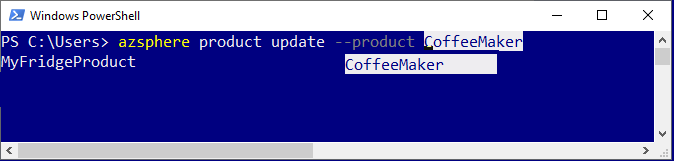
Etkileşimli mod (önizleme)
Önemli
Bu özellik önizleme aşamasındadır. Gelecek bir sürümde değiştirilebilir veya kaldırılabilir.
Yeni CLI, yardım bilgilerini otomatik olarak görüntüleyen ve komutları, alt komutları, parametreyi ve parametre değerlerini seçmeyi kolaylaştıran etkileşimli bir mod sunar. azsphere interactive komutuyla etkileşimli moda girin. Komut istemi, artık etkileşimli kabukta komut çalıştırdığınızı belirtmek için olarak değişir azsphere>> .
Daha fazla bilgi için bkz. Azure Sphere CLI etkileşimli modu.
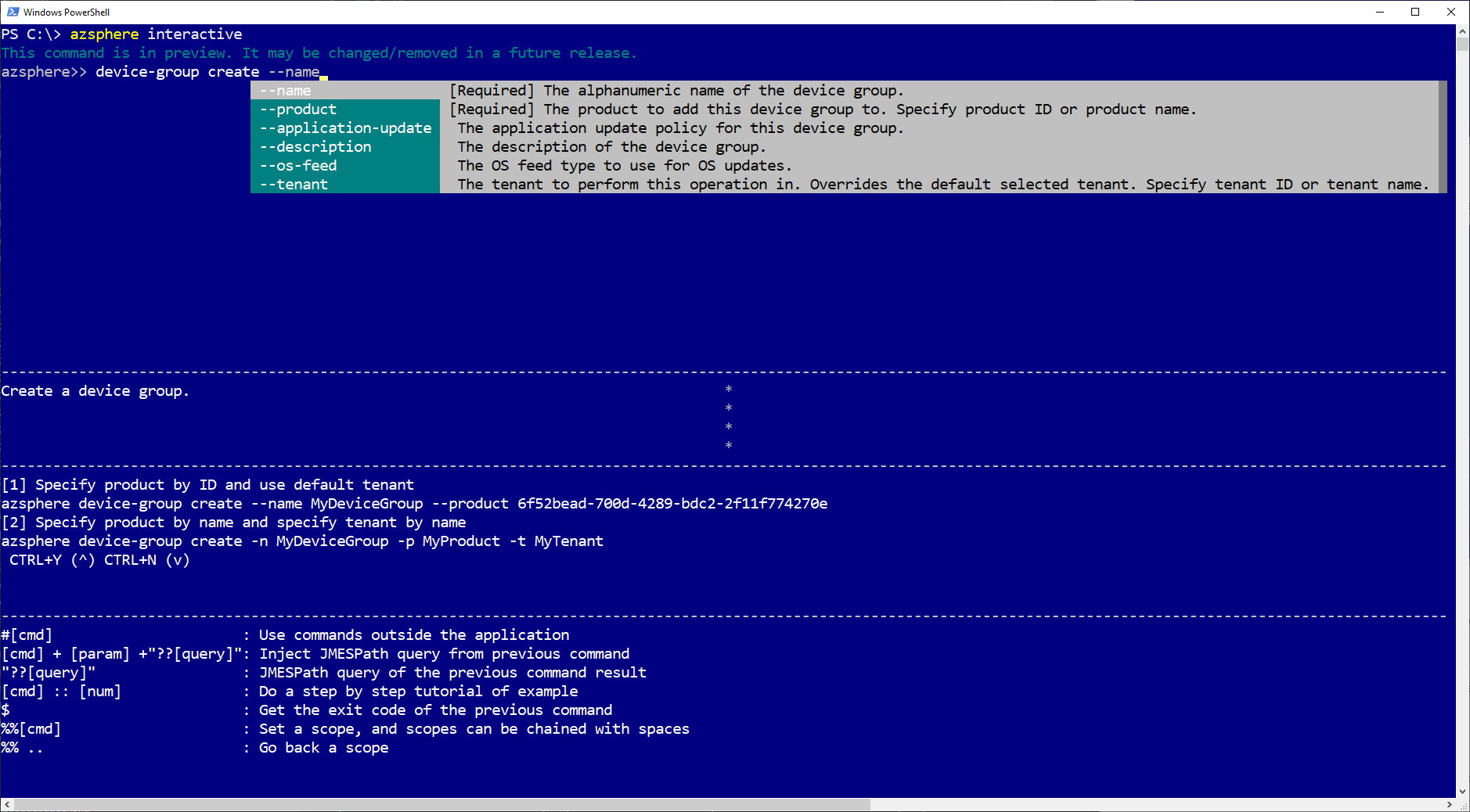
CLI çıkış özellikleri
Bu bölümde Azure Sphere CLI'da kullanılabilen çıkış özellikleri açıklanmaktadır:
Aşağıdaki bölümlerde yeni CLI'da bulunan çıkış özellikleri açıklanmaktadır:
Desteklenen çıkış biçimleri
Yeni CLI'daki kullanılabilir çıkış biçimleri , jsonc (renklendirilmiş JSON), tsv (Sekmeyle Ayrılmış Değerler), table (insan tarafından okunabilir ASCII tabloları) ve yamlşeklindedirjson. CLI varsayılan olarak çıkışlarıdır table. Kullanılabilir çıkış biçimleri hakkında daha fazla bilgi edinmek için bkz. Azure Sphere CLI için desteklenen çıkış biçimleri.
Yeniden yönlendirme ve sayfalandırma
Azure Sphere CLI etkileşimli sayfalamayı desteklemez. Ancak, bir komutun standart çıkışını bir dosyaya yeniden yönlendirebilirsiniz. Aşağıdaki örnekte Windows Komut İstemi, Windows PowerShell ve Linux Bash kabuğu için standart çıkış output.txt ve standart hata logs.txt gönderilir.
azsphere device list --verbose > output.txt 2> logs.txt
Ayrıca mevcut sayfalandırma araçlarına bağlanarak ekrandaki çıkışı sayfalandırabilirsiniz.
Örneğin:
- PowerShell'de (Windows):
azsphere device list | Out-Host –Paging - Komut isteminde (Windows):
azsphere device list | more - Bash kabuğunda (Linux):
azsphere device list | less
Not
Bu işlem, döndürülen veri miktarına bağlı olarak yavaş olabilir.
Azure Azure Sphere klasik CLI için sayfalandırma hakkında daha fazla bilgi için bkz. Sayfalama ve sonuç yeniden yönlendirme.
CLI komut çıkışını sorgulama
Azure Sphere CLI, komut sonuçlarında JMESPath sorgusu çalıştırmak için bağımsız değişkenini kullanır --query . JMESPath, CLI çıkışından veri seçme ve değiştirme olanağı sunan bir JSON sorgu dilidir. Sorgular, herhangi bir görüntüleme biçimlendirmesi öncesinde JSON çıkışında çalıştırılır.
--query Bağımsız değişken, Azure Sphere CLI'daki tüm komutlar tarafından desteklenir. Daha fazla bilgi ve örnek için bkz. JMESPath öğreticisi ve Azure CLI komut çıktısını sorgulama .
Geriye dönük uyumluluk
CLI geriye dönük uyumluluğu destekler. Her sürümde hem giriş (komut adları, parametre adları, parametre değerleri) hem de JSON ve YAML'deki çıkışı için geriye dönük uyumluluğu korumayı amaçlıyoruz. Bu tür bir uyumluluğun mümkün olmadığı durumlarda, değişiklik yapmadan önce en az 6 ay bildirimde bulunacağız. Daha fazla bilgi için bkz. Azure Sphere CLI'da önemli değişiklikler (özellikler kullanımdan kaldırılıyor).
Çıkış kodları
Başarılı bir komut sıfır döndürür. Sıfır olmayan herhangi bir değer hata kodu olarak yorumlanabilir. Başarılı olduğunda JSON ve YAML çıkışları geriye dönük uyumlu bir sözleşme garantisine sahiptir.
Geri bildirim sağlayın
Azure Sphere'da bir hata bulursanız GitHub'da bir sorun oluşturun. Komut satırından geri bildirim sağlamak için geri bildirim komutunu kullanın.
Azure Sphere CLI'larını etkili bir şekilde kullanma
Azure Sphere CLI Bash, PowerShell veya Komut İstemi penceresinden kullanılabilir. CLI'yi kullanmaya yönelik birkaç ipucu aşağıdadır:
- Değerlerde tırnak işaretlerini kullanma: Parametreye boşluk içeren bir değer sağlarsanız, bunu tırnak içine alın. Bash veya PowerShell'de hem tek hem de çift tırnaklar yorumlanır. Windows Komut İstemi'nde yalnızca çift tırnaklar yorumlanır. Tek tırnaklar değerin bir parçası olarak yorumlanır. Örneğin,
azsphere product create --name "My Fridge Product". Daha fazla bilgi için bkz . Tırnak işaretleri ve kaçış karakterleri. - Birçok Azure Sphere komutu, konsoldaki bilgileri varsayılan
tablebiçimde gösterir. Örneğin,azsphere product device-group list --product DW100. Bazen görüntülenen bilgiler konsola doğru şekilde sığmaz. Bilgileri kopyalayıp yapıştırmak isterseniz bu sorunlara neden olabilir. Aşağıdaki seçenekleri denemenizi öneririz:- Konsolu yeniden boyutlandırın ve komutu yeniden çalıştırın.
- Kısa çıkış ve betik oluşturma amacıyla JSON çıkışını kullanın. Örneğin,
azsphere product device-group list --product DW100 --output json. - Komut girdisini otomatik olarak tamamlamak için Windows PowerShell veya Bash kabuğunda sekme tamamlama özelliğini kullanın.
- Bilgileri otomatik olarak görüntülemek ve komutları ve alt komutları seçmeyi kolaylaştırmak için etkileşimli bir ortam sağlayan etkileşimli modu kullanın. azsphere interactive komutuyla etkileşimli moda girin. Komut istemi, artık etkileşimli kabukta komut çalıştırdığınızı belirtmek için azsphere>> olarak değişir.